win10找不到gpedit.msc的两种解决方法 Win10找不到gpedit.msc怎么办
win10找不到gpedit.msc的两种解决方法,Win10操作系统是目前广泛使用的一款操作系统,然而有时候我们在使用过程中可能会遇到一些问题,其中之一就是无法找到gpedit.msc文件的情况。gpedit.msc是Windows系统中的一个重要组件,它可以让我们对系统进行高级管理和配置。如果我们无法找到它,可能会影响我们对系统的一些设置和调整。幸运的是针对这个问题,我们有两种解决方法可以尝试,帮助我们重新找到并使用gpedit.msc。下面将会详细介绍这两种解决方法,让我们一起来看看吧。
方法一:
1、在win10系统上按win+R键打开运行,输入regedit。
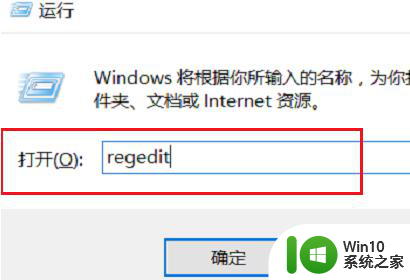
2、打开注册表之后,依次点击HKEY_CURRENT_USER->Software->Policies->Microsoft->MMC在右侧找到RestrictToPermittedSnapins。
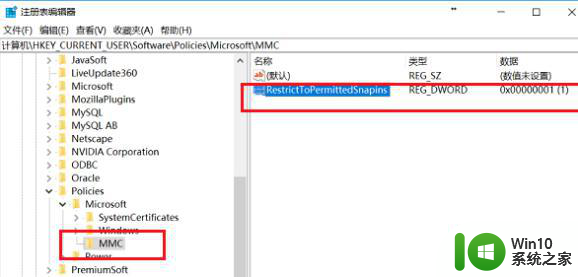
3、选中RestrictToPermittedSnapins之后,双击进去编辑。将值设为0,点击确定就完成了。
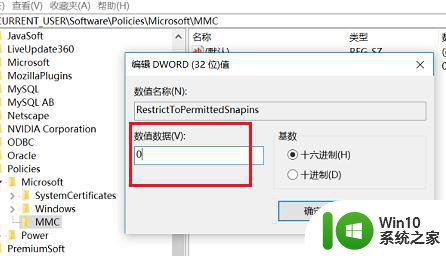
方法二:
1、在我们的电脑上新建一个文本文档,输入以下代码:
Windows Registry Editor Version 5.00[HKEY_CURRENT_USER\Software\
Microsoft\Windows\CurrentVersion\Group Policy Objects\LocalUser\Software\Policies\Microsoft\MMC][-HKEY_CURRENT_USER\Software\Microsoft\Windows\CurrentVersion\Group Policy Objects\
LocalUser\Software\Policies\Microsoft\MMC\{8FC0B734-A0E1-11D1-A7D3-0000F87571E3}]"Restrict_Run"=dword:00000000[HKEY_CURRENT_USER\Software\Policies\Microsoft\MMC][-HKEY_CURRENT_USER\Software\Policies\Microsoft\MMC\{8FC0B734-A0E1-11D1-A7D3-0000F87571E3}]"Restrict_Run"=dword:00000000[HKEY_CURRENT_USER\
Software\Policies\Microsoft\MMC]"RestrictToPermittedSnapins"=dword:00000000
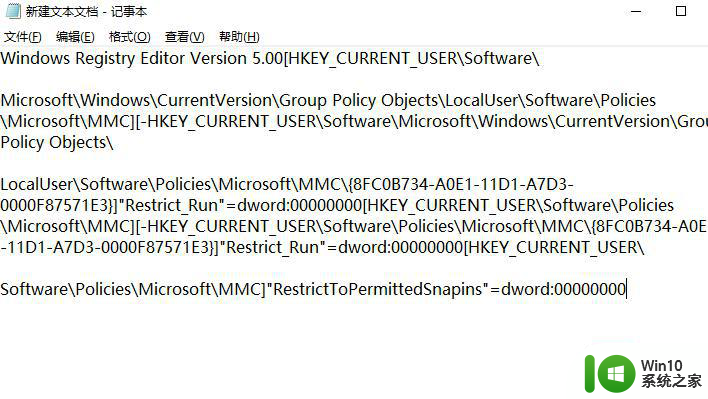
2、将文本文档的后缀名改成reg。
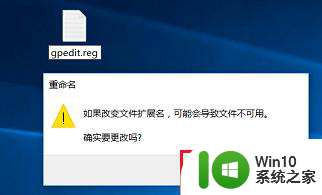
3、制作好reg文件之后,双击运行,再去运行输入gpedit.msc,点击确定,就打开本地组策略编辑器了。
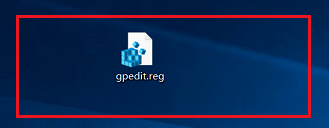
以上是关于解决win10找不到gpedit.msc的两种方法的全部内容,如果您遇到相同情况,可以按照这些方法来解决。
win10找不到gpedit.msc的两种解决方法 Win10找不到gpedit.msc怎么办相关教程
- win10运行gpedit.msc找不到的解决方法 win10 gpedit.msc找不到怎么办
- win10旋转锁定找不到的解决方法 win10旋转锁定找不到怎么办
- win10电脑找不到扫雷解决方法 win10扫雷找不到了怎么办
- win10找不到纸牌游戏解决方法 win10纸牌游戏找不到怎么办
- windows10找不到gpedit msc如何处理 - win10 gpedit.msc找不到怎么办的解决方法
- win10找不到dns地址怎么办 win10找不到dns地址解决方法
- win10找不到相机应用怎么办 win10相机找不到怎么解决
- win10找不到iphone热点怎么办 win10找不到iPhone热点怎么解决
- win10服务找不到windows updte解决方法 win10服务无法找到windows update怎么办
- win10找不到secpol.msc如何解决 Win10打开secpol.msc找不到怎么办
- win10找不到vcruntime140.dll的解决方法 win10找不到vcruntime140.dll文件如何修复
- win10找不到wlan怎么解决 win10找不到wlan怎么办
- 蜘蛛侠:暗影之网win10无法运行解决方法 蜘蛛侠暗影之网win10闪退解决方法
- win10玩只狼:影逝二度游戏卡顿什么原因 win10玩只狼:影逝二度游戏卡顿的处理方法 win10只狼影逝二度游戏卡顿解决方法
- 《极品飞车13:变速》win10无法启动解决方法 极品飞车13变速win10闪退解决方法
- win10桌面图标设置没有权限访问如何处理 Win10桌面图标权限访问被拒绝怎么办
win10系统教程推荐
- 1 蜘蛛侠:暗影之网win10无法运行解决方法 蜘蛛侠暗影之网win10闪退解决方法
- 2 win10桌面图标设置没有权限访问如何处理 Win10桌面图标权限访问被拒绝怎么办
- 3 win10关闭个人信息收集的最佳方法 如何在win10中关闭个人信息收集
- 4 英雄联盟win10无法初始化图像设备怎么办 英雄联盟win10启动黑屏怎么解决
- 5 win10需要来自system权限才能删除解决方法 Win10删除文件需要管理员权限解决方法
- 6 win10电脑查看激活密码的快捷方法 win10电脑激活密码查看方法
- 7 win10平板模式怎么切换电脑模式快捷键 win10平板模式如何切换至电脑模式
- 8 win10 usb无法识别鼠标无法操作如何修复 Win10 USB接口无法识别鼠标怎么办
- 9 笔记本电脑win10更新后开机黑屏很久才有画面如何修复 win10更新后笔记本电脑开机黑屏怎么办
- 10 电脑w10设备管理器里没有蓝牙怎么办 电脑w10蓝牙设备管理器找不到
win10系统推荐
- 1 电脑公司ghost win10 64位专业免激活版v2023.12
- 2 番茄家园ghost win10 32位旗舰破解版v2023.12
- 3 索尼笔记本ghost win10 64位原版正式版v2023.12
- 4 系统之家ghost win10 64位u盘家庭版v2023.12
- 5 电脑公司ghost win10 64位官方破解版v2023.12
- 6 系统之家windows10 64位原版安装版v2023.12
- 7 深度技术ghost win10 64位极速稳定版v2023.12
- 8 雨林木风ghost win10 64位专业旗舰版v2023.12
- 9 电脑公司ghost win10 32位正式装机版v2023.12
- 10 系统之家ghost win10 64位专业版原版下载v2023.12